Jika akan membulatkan angka dalam Excel maka rumus ini adalah salah satu opsinya. Karena memang untuk pembulatan angka Microsoft Excel sudah menyiapkan beberapa rumus sesuai dengan kebutuhannya.
Konsep dasar pembulatan pada Excel ini memang sangat mirip dengan Matematika hanya saja pada Matematika Excel ada beberapa opsi rumus yang bisa kita pilih.
Salah satu dari beberapa rumus pembulatan Excel adalah ROUNDDOWN dan rumus ini akan kita bahas mulai dari fungsi sampai dengan contoh pembulatannya.
Pembulatan Angka Dalam Excel Dengan Rumus ROUNDDOWN
Jika dilihat dari sudut pandang rumusnya maka dalam Excel pembulatan angka ini dibagi kedalam dua kelompok.
Kelompok yang pertama adalah rumus Excel pembulatan keatas dan kelompok yang kedua adalah rumus Excel pembulatan kebawah.
Lalu, rumus ROUNDDOWN termasuk kedalam kelompok yang mana ?
Untuk menjawab pertanyaan tersebut kita harus mengetahui fungsi dari rumus ROUNDDOWN dalam Excel.
1. Fungsi Rumus ROUNDDOWN
Dalam Excel fungsi dari rumus ROUNDDOWN adalah untuk pembulatan angka kebawah berdasarkan jumlah digit.
Dari penjelasan tersebut artinya ROUNDDOWN termasuk kedalam kelompok rumus Excel pembulatan kebawah.
Selanjutnya untuk cara pembulatan di Excel akan disesuaikan dengan rumus pembulatan yang kita gunakan.
Setidaknya untuk memnuhi kebutuhan pembulatan dalam Excel kita bisa memilih salah satu dari tiga rumus pembulatan Excel.
Jika akan membulatkan angka hanya kebawah saja maka silahkan gunakan rumus ROUNDDOWN.
Selanjutnya jika hanya akan membulatkan angka keatas saja maka silahkan gunakan rumus ROUNDUP.
Baca Juga : Rumus ROUND Excel – Pembulatan Angka Keatas atau Kebawah Berdasarkan Digit Terakhir
Sedangkan jika akan membulatkan angka keatas atau kebawah seperti pada konsep Matematika silahkan gunakan rumus ROUND Excel.
Jika belum memahami fungsi secara detail atau cara penggunaan dari ketiga rumus diatas silahkan buka dan pelajari pada kategori Fungsi Matematika.
2. Syntax dan Argumen Rumus ROUNDDOWN
Selanjutnya mari kita bahas syntax serta argumen yang digunakan pada rumus ROUNDDOWN.
Adapun syntax serta argumen dari rumus ROUNDDOWN adalah sebagai berikut :
=ROUNDDOWN(number, num_digits)
- number : angka atau alamat Cell berisi angka yang akan dibulatkan
- num_digits : jumlah digits yang akan dihasilkan dari pembulatan angka
Untuk kedua argumen tersebut diatas bisa diisi langsung dengan angka dan bisa juga diisi dengan alamat cell yang berisi angka.
3. Contoh Rumus ROUNDDOWN
Selanjutnya mari kita bahas cara menggunakan rumus ROUNDDOWN dalam Microsoft Excel.
Untuk contoh pembulatan dengan rumus ROUNDDOWN silahkan perhatikan gambar berikut ini :
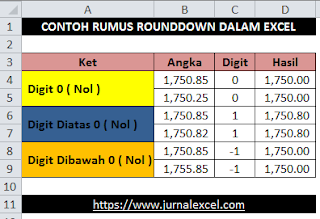
Dalam contoh tersebut kita sudah membagi contoh pembulatan kedalam tiga kelompok sesuai dengan pengisian argumen num_digits.
Contoh yang pertama kita akan menggunakan rumus ROUND pada Cell D4 berikut ini :
=ROUNDDOWN(B4,0)
Pada contoh yang pertama kita mengisi argumen num_digits hanya dengan menggunakan angka 0 ( nol ) saja.
Rumus ROUNDDOWN diatas akan membulatkan angka 1.750,85 dan hasil pembulatan yang muncul adalah 1.750,00.
Jika argumen num_digits diisi dengan angka 0 ( nol ) maka yang akan dibulatkan adalah angka bilangan bulat dengan cara menghilangkan angka desimalnya.
Selanjutnya contoh yang kedua kita akan menggunakan rumus ROUND pada Cell D6 berikut ini :
=ROUNDDOWN(B6,1)
Pada contoh yang kedua kita akan mengisi argumen num_digits dengan menggunakan angka 1 atau angka diatas 0 ( nol ).
Rumus ROUNDDOWN tersebut akan membulatkan angka 1.750,85 dan hasil pembulatan yang muncul adalah 1.750,80.
Karena yang diinput pada argumen num_digits adalah angka 1 maka angka yang dibulatkan adalah angka desimal digit pertama.
Semakin besar angka yang diinput pada argumen num_digits maka jumlah digit dari angka desimal akan semakin banyak.
Selanjutnya contoh yang ketiga kita akan menggunakan rumus ROUND pada Cell D8 berikut ini :
=ROUNDDOWN(B8,-1)
Pada contoh yang ketiga ini kita akan mengisi argumen num_digits dengan angka dibawah angka 0 ( nol ).
Rumus ROUNDDOWN diatas akan membulatkan angka 1.750,85 dan hasil yang muncul adalah 1.750,00.
Pada contoh yang ketiga ini angka yang akan dibulatkan adalah angka digit kedua dari bilangan bulat dan angka digit pertama pada bilangan bulat akan dijadikan sebagai kriteria pembulatan.
Tetapi meskipun angka digit pertama dari angka pada bilangan bulat tersebut adalah angka 5 atau lebih dari angka 5 makan tetap saja pembulatan akan dilakukan kebawah bukan keatas.
Itulah pembahasan JurnalExcel.com kali ini tentang rumus ROUNDDOWN dan semoga artikel ini bermanfaat untuk semua pembaca.